집 > 기사 > 소프트웨어 튜토리얼 > CorelDRAW 수정 방법 튜토리얼에서 자동 저장 간격을 설정하는 방법.
CorelDRAW 수정 방법 튜토리얼에서 자동 저장 간격을 설정하는 방법.
- WBOY앞으로
- 2024-02-11 23:00:08656검색
php 편집기 Yuzi가 CorelDRAW의 자동 저장 간격을 설정하고 수정하는 방법에 대한 튜토리얼을 소개합니다. CorelDRAW는 강력한 그래픽 디자인 소프트웨어이지만 컴퓨터의 갑작스러운 정전이나 소프트웨어 충돌과 같은 예상치 못한 상황이 자주 발생하여 저장하지 않은 작업이 손실될 수 있습니다. 이러한 상황을 방지하기 위해 CorelDRAW는 작업 진행 상황을 정기적으로 저장할 수 있는 자동 저장 기능을 제공합니다. 이 튜토리얼에서는 자동 저장 간격을 설정하고 저장 옵션을 수정하여 작업을 항상 안전하게 유지하는 방법을 자세히 설명합니다. 함께 배워요!
구체적인 작업은 다음과 같습니다.
1. CorelDRAW 소프트웨어를 열고 상단의 [도구]-[옵션]을 클릭한 다음 [옵션 도구 모음]
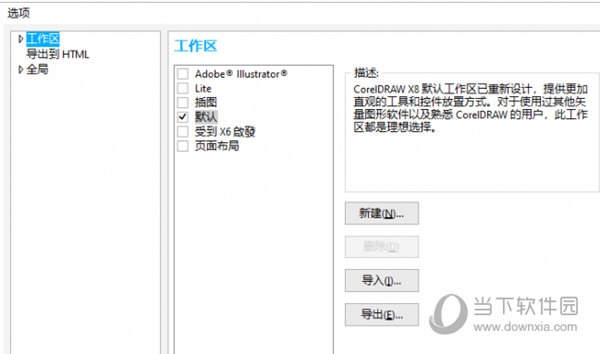
2을 클릭합니다. [저장]
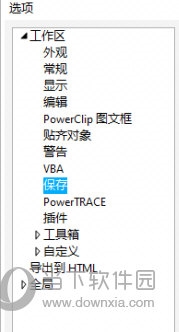
3. 오른쪽의 [자동 백업 간격]을 찾아 필요한 시간을 설정하세요
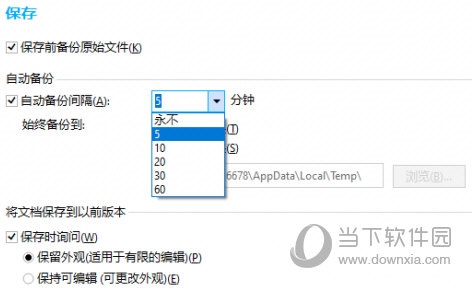
자동 저장을 설정하지 않으려면 '안함'을 선택하세요. 파일 손실을 방지하려면 자동 저장 기능을 켜는 것이 좋습니다. 위 내용은 편집자가 가져온 CorelDRAW 관련 튜토리얼입니다. 모두에게 도움이 되기를 바랍니다!
위 내용은 CorelDRAW 수정 방법 튜토리얼에서 자동 저장 간격을 설정하는 방법.의 상세 내용입니다. 자세한 내용은 PHP 중국어 웹사이트의 기타 관련 기사를 참조하세요!
성명:
이 기사는 downxia.com에서 복제됩니다. 침해가 있는 경우 admin@php.cn으로 문의하시기 바랍니다. 삭제

